1. 概述编辑
适用场景:安装了「数据门户」插件的用户,可参考本文了解数据门户的相关功能。
1.1 版本
| 报表服务器版本 | 数据门户插件 |
|---|---|
| 11.0.7 | V1.0 |
1.2 功能简介
本文将介绍编辑数据门户时,可在数据门户中添加的组件类型和用途。
数据门户中的组件分为三大类:门户组件、数据看板、其它。
1.3 组件添加方法
在数据门户编辑界面左侧,选择需要新增的组件类型,即可新增一个组件到数据门户面板中,如下图所示:
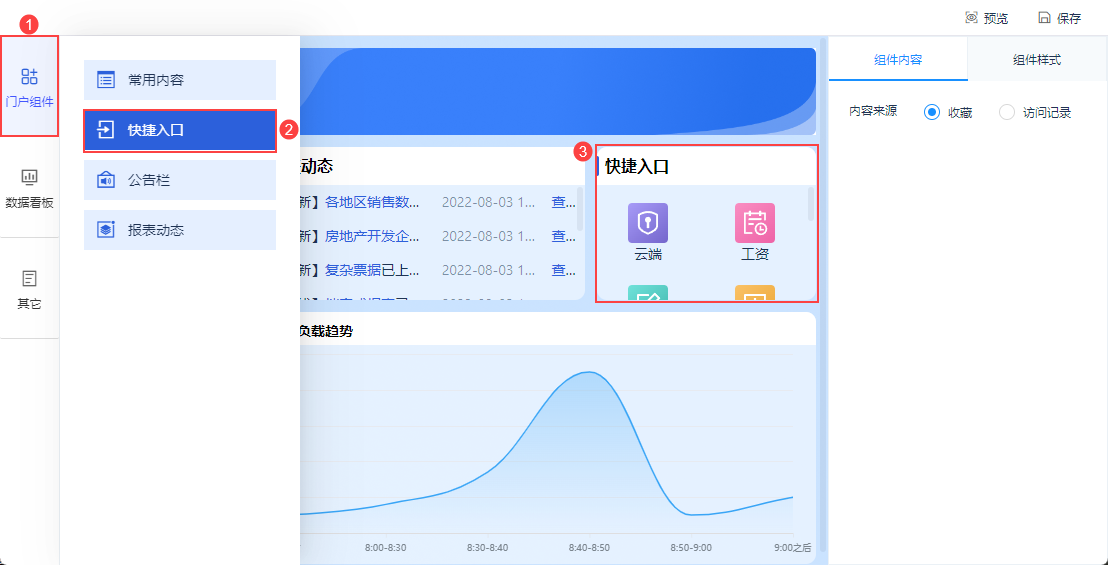
2. 常用内容组件编辑
2.1 组件内容
常用内容组件支持显示两种内容:收藏、访问记录。
1)收藏,即为用户在数据决策系统中收藏的目录,如下图所示:
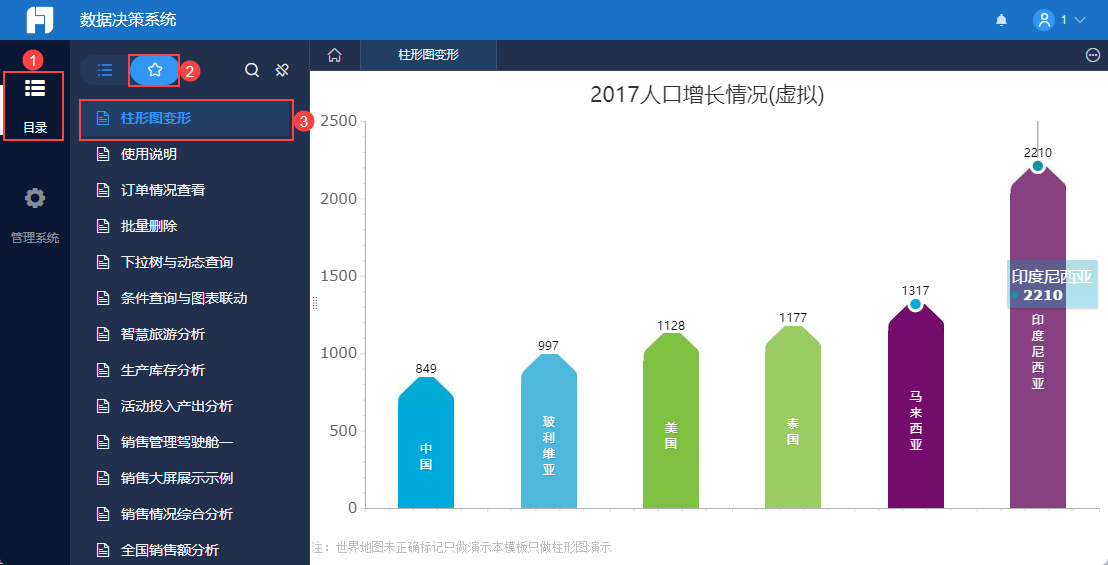
2)访问记录,即为该用户最近打开的目录,按照时间倒叙展示。
2.2 效果展示
预览数据门户时,可点击收藏/最近访问的目录名称,直接在新窗口打开该目录,如下图所示:
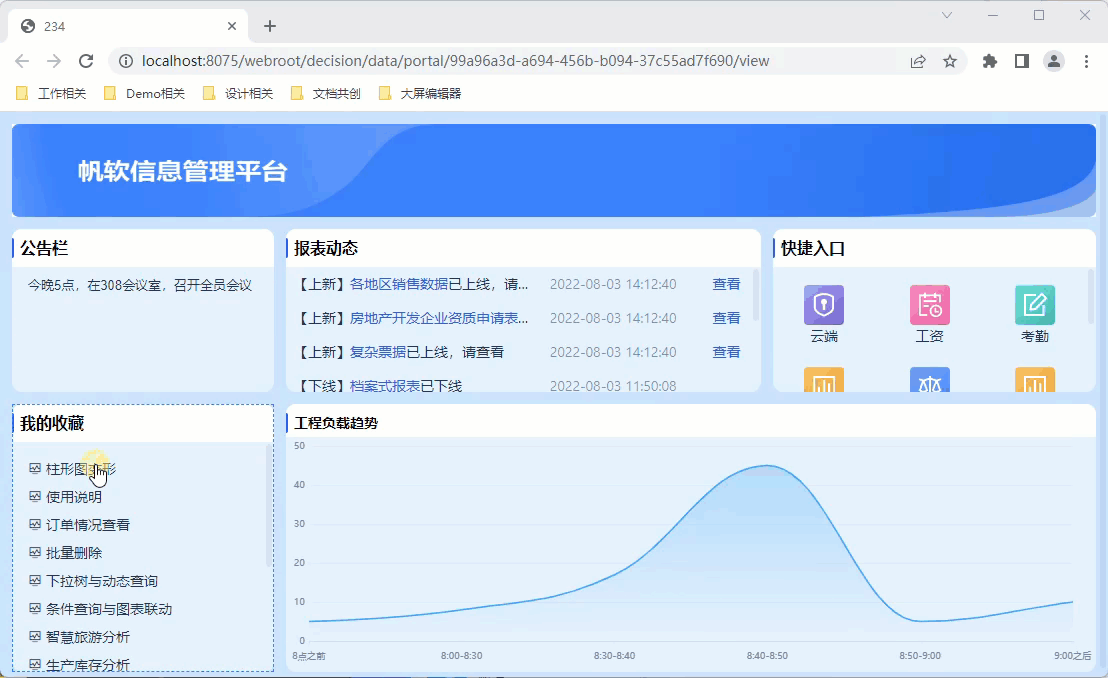
3. 快捷入口组件编辑
3.1 组件内容
快捷入口组件支持新增、编辑、删除组件。如下图所示:

编辑入口时,每个入口支持设置的内容包括:名称、类型、内容、封面。如下图所示:

| 设置 | 说明 |
|---|---|
| 名称 | 入口的名称,不可为空 |
类型 内容 | 类型支持两种:平台目录和链接,根据类型设置不同的内容 1)平台目录 平台目录,可下拉选择当前工程系统下挂载的目录 2)链接 链接支持绝对路径和相对路径
|
| 封面 | 封面支持预定义和自定义 1)预定义: 产品内置了12个封面图标,可根据需求自行选择 2)自定义: 用户可自行上传自定义封面图标。 支持上传JPG/PNG/SVG格式的文件 建议尺寸为40*40 |
3.2 效果展示
入口以图标+名称的形式展示,点击可快速在新窗口打开该入口对应的目录/超链接。如下图所示:
组件中的入口大小固定,不支持自定义调整。
每一行能容纳入口的个数跟随组件宽度自适应。
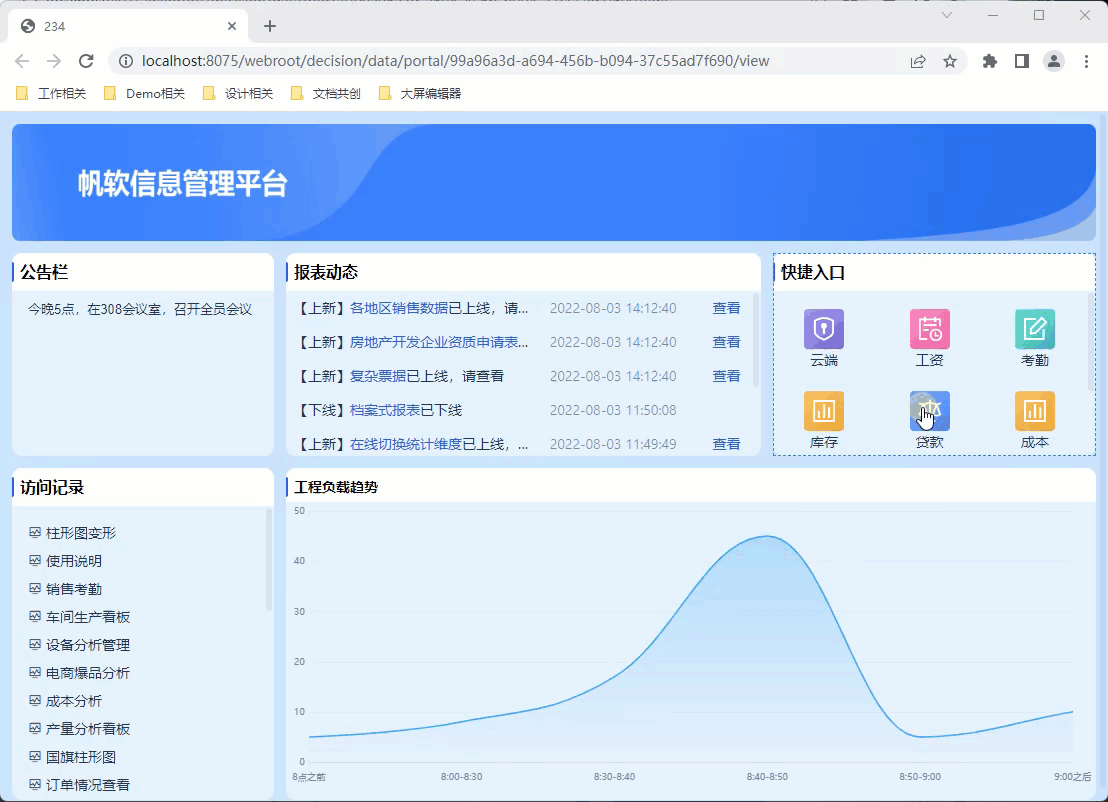
4. 公告栏组件编辑
4.1 发布公告
公告栏的展示内容,是管理员手动发布的公告
管理员登录数据决策系统,点击「管理系统>数据门户>组件配置」,新增一个公告。
注:在编辑公告时,需要选中生效门户,未勾选的门户不显示该公告。
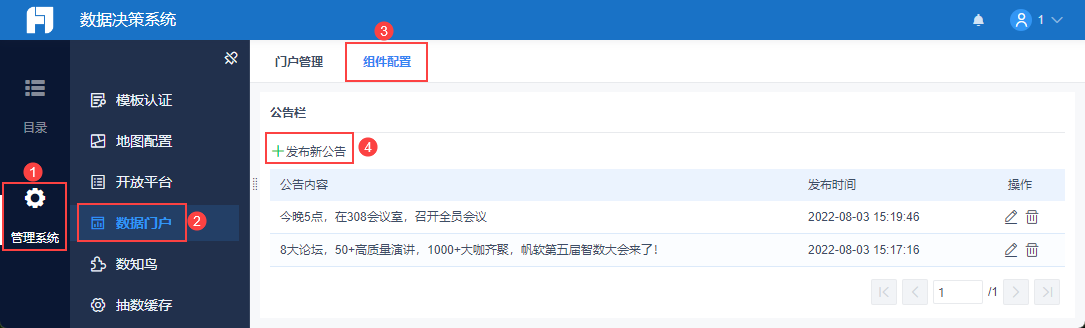
4.2 效果展示
预览数据门户时,可在公告栏组件看到最新公告。如下图所示:

5. 报表动态编辑
5.1 组件内容
报表动态展示的是,登录用户权限范围内,目录上架和下架的记录。
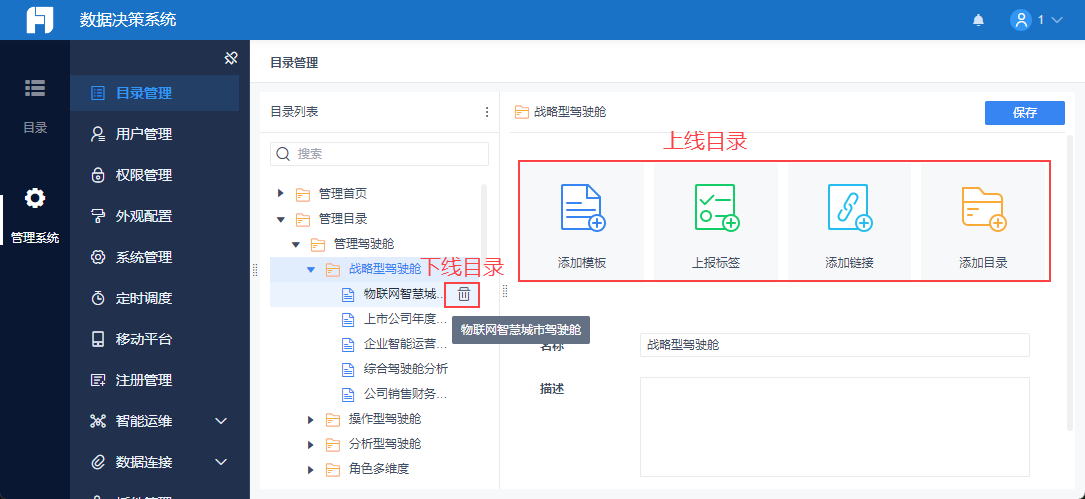
5.2 效果展示
预览数据门户时,可在报表动态组件看到目录上架下架记录。对于上新的目录,可快速跳转查看目录内容,如下图所示:
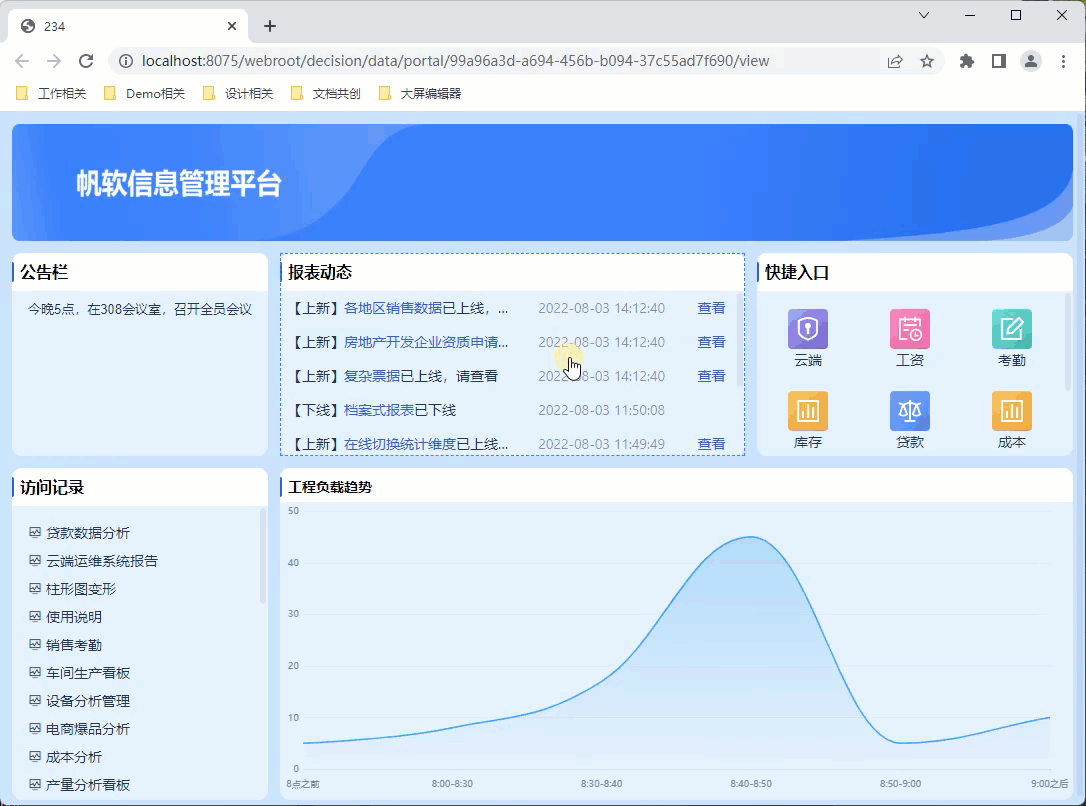
6. 数据看板组件编辑
6.1 组件内容
数据看板支持选择的组件内容,为制作人员权限范围目录中的:
1)普通报表,默认以分页预览方式展示
2)决策报表:支持展示body中的报表块、图表块、绝对画布块,支持展示Tab块中的报表块、图表块


